iPadユーザガイド
- ようこそ
-
-
- iPadOS 17に対応しているiPadのモデル
- iPad mini(第5世代)
- iPad mini(第6世代)
- iPad(第6世代)
- iPad(第7世代)
- iPad(第8世代)
- iPad(第9世代)
- iPad(第10世代)
- iPad Air(第3世代)
- iPad Air(第4世代)
- iPad Air(第5世代)
- 11インチiPad Air(M2)
- 13インチiPad Air(M2)
- 10.5インチiPad Pro
- 11インチiPad Pro(第1世代)
- 11インチiPad Pro(第2世代)
- 11インチiPad Pro(第3世代)
- 11インチiPad Pro(第4世代)
- 11インチiPad Pro(M4)
- 12.9インチiPad Pro(第2世代)
- 12.9インチiPad Pro(第3世代)
- 12.9インチiPad Pro(第4世代)
- 12.9インチiPad Pro(第5世代)
- 12.9インチiPad Pro(第6世代)
- 13インチiPad Pro(M4)
- 設定の基本
- 自分だけのiPadにカスタマイズする
- 友人や家族と連絡を取り合う
- ワークスペースをカスタマイズする
- Apple Pencilでできるその他の操作
- お子様向けにiPadをカスタマイズする
-
- iPadOS 17の新機能
-
-
- FaceTimeを使ってみる
- FaceTimeリンクを作成する
- Live Photosを撮る
- ライブキャプションをオンにする
- 通話中にほかのアプリを使用する
- グループFaceTime通話をかける
- 参加者をグリッドで表示する
- SharePlayを使用して一緒に視聴したりプレイしたりする
- FaceTime通話中に画面を共有する
- FaceTime通話で書類の共同作業を行う
- ビデオ会議機能を使用する
- FaceTime通話をほかのAppleデバイスに引き継ぐ
- FaceTimeビデオの設定を変更する
- FaceTimeオーディオの設定を変更する
- 外見を変更する
- 通話を終了する/「メッセージ」に切り替える
- 望まない相手からの着信を拒否する
- 通話をスパムとして報告する
-
- メッセージを設定する
- iMessageについて
- メッセージを送信する/メッセージに返信する
- メッセージの送信を取り消す/編集する
- メッセージを管理する
- 検索する
- メッセージを転送する/共有する
- グループチャット
- SharePlayを使用して一緒に視聴または再生する
- プロジェクトを共同作業する
- iMessage対応アプリを使用する
- 写真やビデオを撮影して編集する
- 写真やリンクなどを共有する
- ステッカーを送信する
- 支払いを請求する/送金する/受領する
- オーディオメッセージを送受信する
- 位置情報を共有する
- メッセージをアニメーション表示する
- GIFを送信する/保存する
- 開封証明のオン/オフを切り替える
- 通知を変更する
- メッセージを拒否する/フィルタする/報告する
- メッセージと添付ファイルを削除する
- 削除したメッセージを復元する
-
- 写真やビデオを表示する
- ビデオやスライドショーを再生する
- 写真やビデオを削除する/非表示にする
- 写真やビデオを編集する
- ビデオの長さをトリミングする/スローモーションを調整する
- Live Photosを編集する
- シネマティックビデオを編集する
- ポートレートを編集する
- 写真アルバムを使用する
- アルバムを編集する/共有する/整理する
- アルバムの写真やビデオをフィルタリングする/並べ替える
- 写真からステッカーを作成する
- 写真やビデオを複製する/コピーにする
- 重複する写真を結合する
- 写真を検索する
- 人やペットを特定する
- 写真を撮影地ごとにブラウズする
- 写真やビデオを共有する
- 長いビデオを共有する
- 共有されている写真やビデオを表示する
- メモリーを視聴する
- メモリーをパーソナライズする
- メモリーやおすすめの写真を管理する
- 写真やビデオを読み込む/書き出す
- 写真をプリントする
- ショートカット
- ヒント
-
- アクセシビリティ機能を使ってみる
- 設定時にアクセシビリティ機能をオンにする
- Siriのアクセシビリティ設定を変更する
- アクセシビリティのショートカットを使って機能を開く
- 著作権
友人や家族と連絡を取り合う
iPadなら、大切な人と簡単につながることができます。テキストメッセージやビデオ通話で近況について話し合ったり、共有写真ライブラリを始めたり、一緒に映画を観たりミュージックを聴いたりできます。
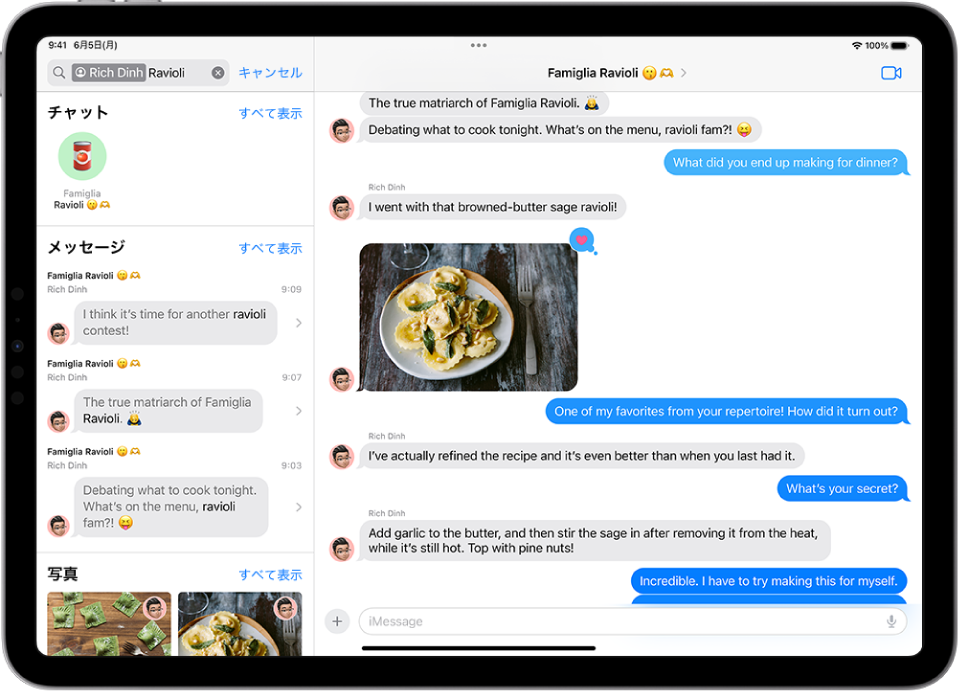
グループチャットを開始する
同時に話をしたい人のグループ(家族など)にメッセージを送信できます。
メッセージアプリ ![]() で
で ![]() をタップし、メッセージを送信する人たちの名前を入力してから、最初のメッセージを送信します。
をタップし、メッセージを送信する人たちの名前を入力してから、最初のメッセージを送信します。
グループメッセージの参加者は、書類の共同作業、写真やビデオの共有、さらには一緒に映画を見たりミュージックを聴いたりすることもできます。
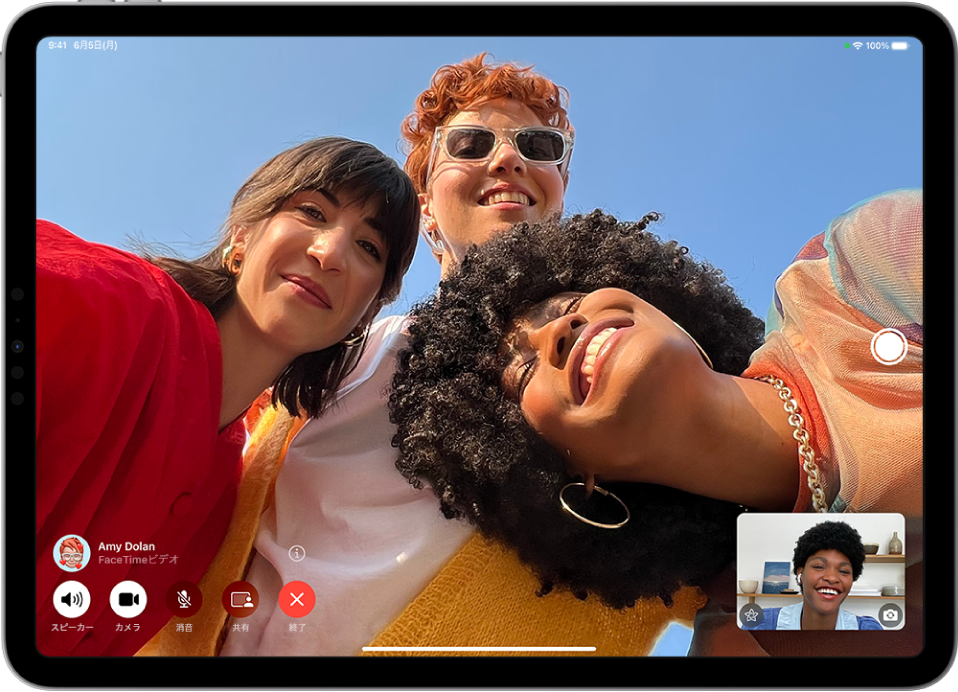
ビデオ通話をかける
FaceTimeを使って、友達や家族にビデオ通話をかけることができます。
FaceTimeアプリ ![]() で、画面の上部付近にある「新規FaceTime」をタップし、ビデオ通話をかける人の名前を入力してから
で、画面の上部付近にある「新規FaceTime」をタップし、ビデオ通話をかける人の名前を入力してから ![]() をタップします。
をタップします。
FaceTime通話にはほかの人を追加できるので、友達や家族はいつでも通話に参加できます。画面をタップしてコントロールを表示し、コントロールの上部にある ![]() をタップしてから、「参加者を追加」をタップします。
をタップしてから、「参加者を追加」をタップします。
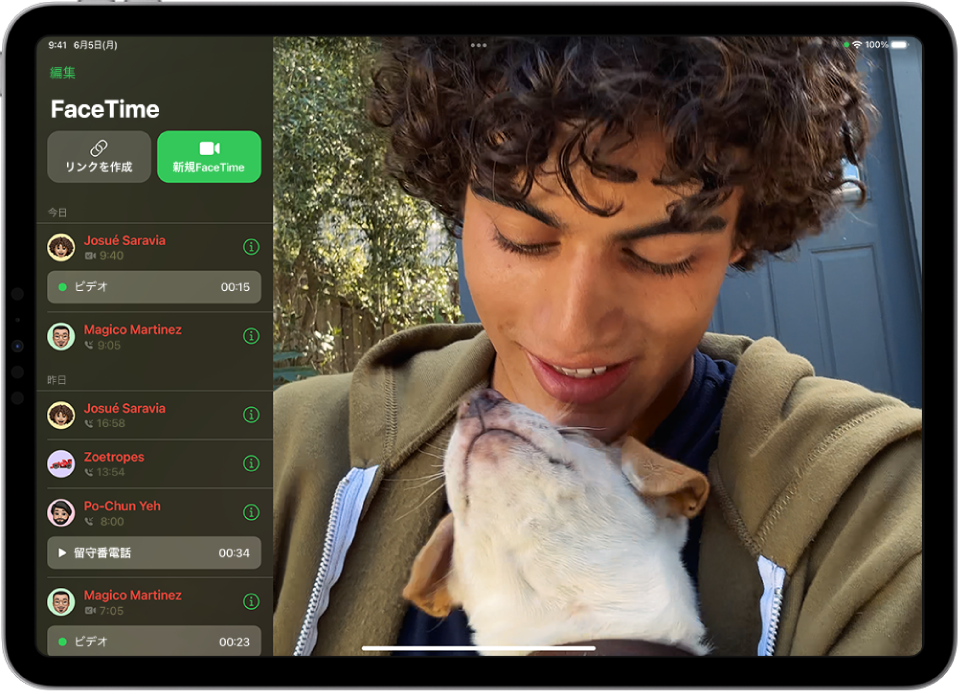
ビデオメッセージを残す
FaceTimeアプリ ![]() での通話に相手が応答しない場合、発信者はビデオメッセージを収録して、言いたかったことをそのまま伝えることができます。
での通話に相手が応答しない場合、発信者はビデオメッセージを収録して、言いたかったことをそのまま伝えることができます。
「ビデオ収録」をタップし、カウントダウン(5から1)が終わったらメッセージを撮影します。次に、![]() をタップして送信します。
をタップして送信します。
収録されたメッセージを受信したら、「ビデオ」をタップしてメッセージを再生します。
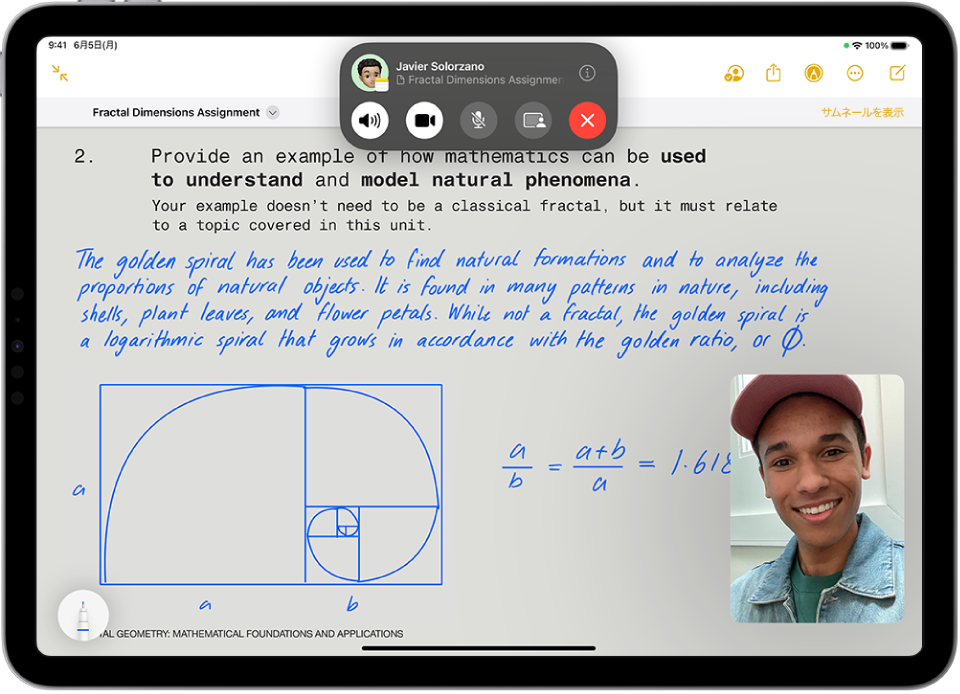
一緒に視聴する/プレイする/作業を行う
FaceTimeアプリ ![]() では、SharePlayを使って、FaceTime通話中にビデオを視聴したり、ゲームをプレイしたり、アプリを使用したりできます。
では、SharePlayを使って、FaceTime通話中にビデオを視聴したり、ゲームをプレイしたり、アプリを使用したりできます。
SharePlayを開始するには、FaceTime通話中に、対応するアプリを開き、「再生」をタップして全員と共有します。
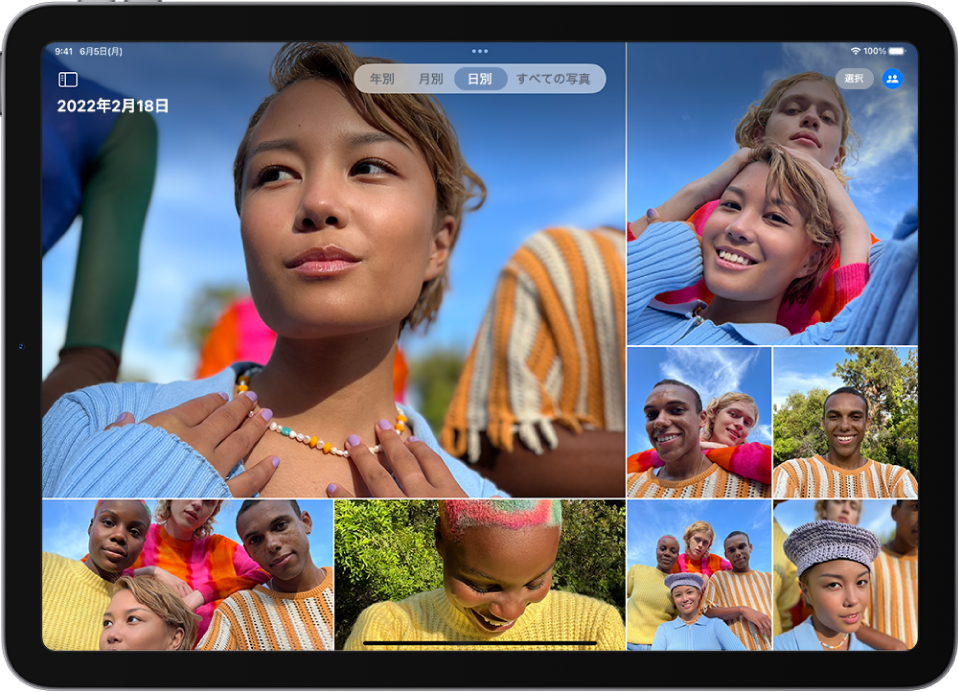
共有写真ライブラリを始める
写真アプリ ![]() でiCloud共有写真ライブラリを使用して、最大5人の友達やファミリーメンバーと写真やビデオを共有することができます。家族全員が写真を追加および編集したり、写真にキャプションを付けたりすることができます。また、メモリー、おすすめの写真、「写真」ウィジェットに表示される共有写真を楽しむことができます。
でiCloud共有写真ライブラリを使用して、最大5人の友達やファミリーメンバーと写真やビデオを共有することができます。家族全員が写真を追加および編集したり、写真にキャプションを付けたりすることができます。また、メモリー、おすすめの写真、「写真」ウィジェットに表示される共有写真を楽しむことができます。
iCloud共有写真ライブラリを使用するには、家族全員が「iCloud写真」をオンにしている必要があります。「設定」 ![]() >「[自分の名前]」>「iCloud」>「写真」と選択してから、「このiPadを同期」をオンにします。次に、「共有ライブラリ」をタップして使い始めます。
>「[自分の名前]」>「iCloud」>「写真」と選択してから、「このiPadを同期」をオンにします。次に、「共有ライブラリ」をタップして使い始めます。
詳しい情報を確認するには、
